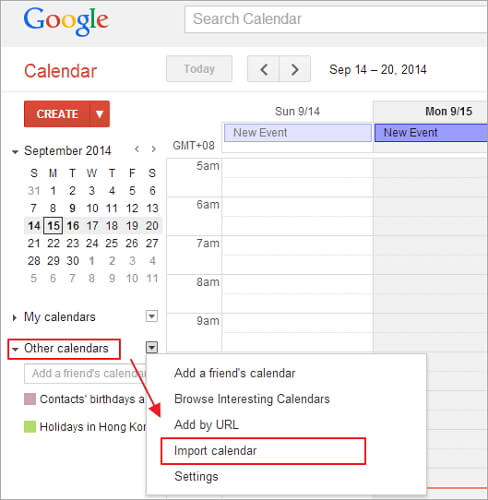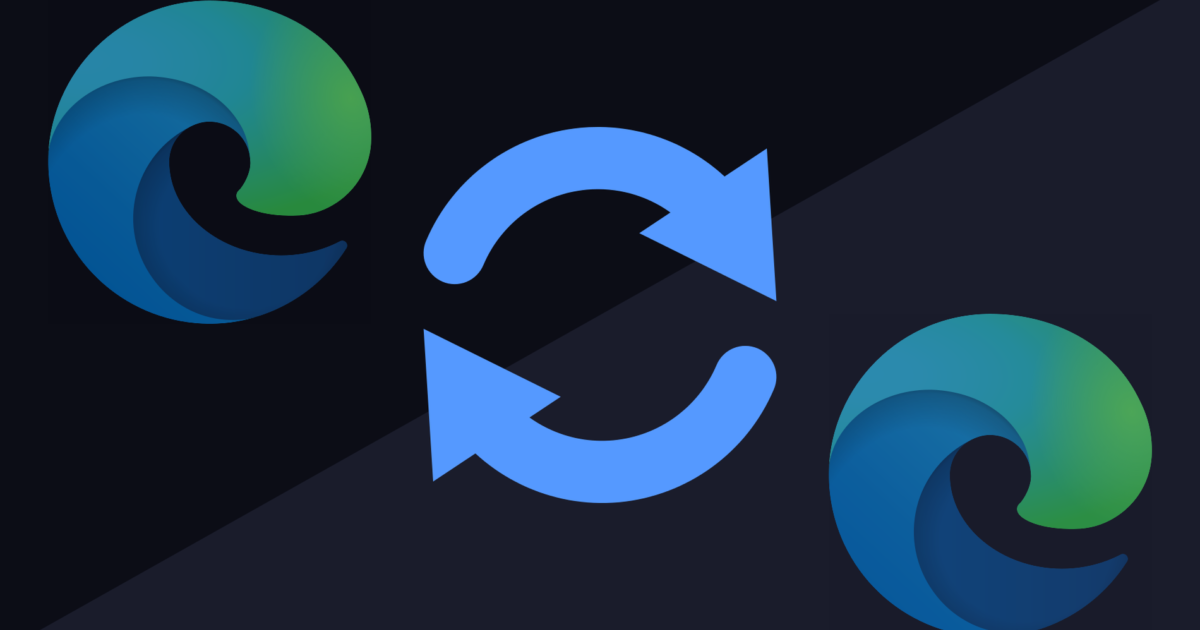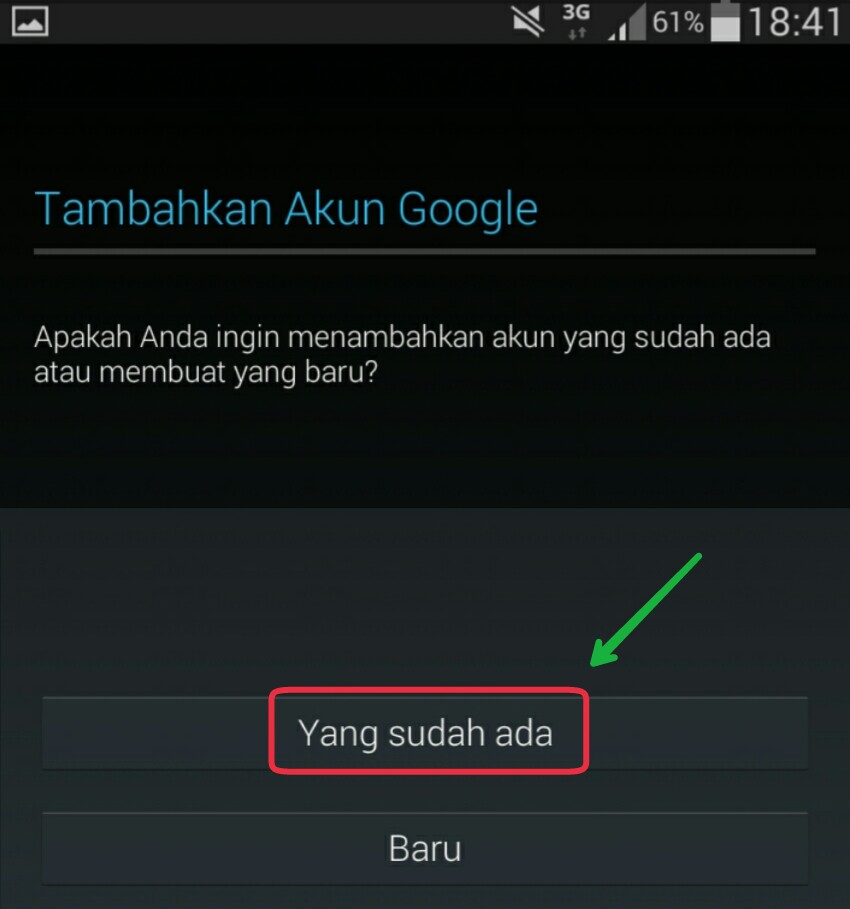
- 1. Periksa Pengaturan Sinkronisasi
- 2. Pastikan Koneksi Internet Stabil
- 3. Perbarui Aplikasi Kalender
- 4. Hapus Cache Aplikasi Kalender
- 5. Atur Ulang Sinkronisasi Kalender
- 6. Periksa Ruang Penyimpanan Tersedia
- 7. Matikan dan Nyalakan Kembali Sinkronisasi
- 8. Periksa Pengaturan Akun Google Anda
- 9. Coba Sinkronisasi dengan Aplikasi Pihak Ketiga
- 10. Hubungi Dukungan Teknis
Apakah Anda sedang mengalami masalah dalam menyinkronkan kalender ponsel Android dengan akun Google Anda? Jika ya, Anda tidak sendirian. Banyak pengguna Android menghadapi kesulitan dalam mengatur dan menyinkronkan kalender mereka dengan akun Google mereka. Dalam artikel ini, kami akan membahas secara rinci mengapa hal ini terjadi dan solusi untuk mengatasi masalah ini.
Sebelum kita melangkah lebih jauh, penting untuk memahami pentingnya menyinkronkan kalender dengan akun Google. Fitur sinkronisasi ini memungkinkan Anda untuk mengakses dan mengatur jadwal Anda dari perangkat apa pun yang terhubung ke akun Google Anda. Ini sangat berguna jika Anda memiliki beberapa perangkat, seperti ponsel Android, tablet, atau komputer, karena Anda dapat dengan mudah mengakses dan mengupdate jadwal Anda di mana saja.
1. Periksa Pengaturan Sinkronisasi
Sebelum Anda mulai mencari solusi yang lebih kompleks, pastikan untuk memeriksa pengaturan sinkronisasi pada ponsel Android Anda. Buka menu Pengaturan, cari opsi Akun atau Sinkronisasi, dan pastikan bahwa sinkronisasi kalender dengan akun Google Anda diaktifkan. Jika tidak, aktifkan opsi sinkronisasi kalender dan periksa apakah masalahnya teratasi.
2. Pastikan Koneksi Internet Stabil
Koneksi internet yang tidak stabil dapat menyebabkan masalah dalam menyinkronkan kalender dengan akun Google. Pastikan Anda terhubung ke jaringan Wi-Fi yang stabil atau memiliki koneksi data seluler yang cukup baik. Jika koneksi internet Anda bermasalah, coba restart ponsel Anda atau mencoba sinkronisasi di tempat dengan sinyal yang lebih kuat.
3. Perbarui Aplikasi Kalender
Kadang-kadang, masalah sinkronisasi kalender dapat terjadi karena adanya bug atau masalah dengan aplikasi kalender itu sendiri. Pastikan Anda menggunakan versi terbaru aplikasi kalender di ponsel Anda. Periksa pembaruan di Google Play Store dan unduh versi terbaru jika tersedia. Pembaruan ini dapat menyertakan perbaikan bug dan peningkatan kinerja yang dapat memperbaiki masalah sinkronisasi.
4. Hapus Cache Aplikasi Kalender
Coba hapus cache aplikasi kalender di ponsel Android Anda. Cache adalah data sementara yang disimpan oleh aplikasi untuk mempercepat kinerja. Terkadang, cache yang rusak atau terisi penuh dapat menyebabkan masalah sinkronisasi. Buka menu Pengaturan, cari aplikasi Kalender, dan pilih opsi Hapus Cache. Setelah menghapus cache, coba sinkronkan kembali kalender Anda dengan akun Google.
5. Atur Ulang Sinkronisasi Kalender
Jika langkah-langkah sebelumnya tidak berhasil, Anda dapat mencoba mengatur ulang sinkronisasi kalender. Buka menu Pengaturan, cari opsi Akun atau Sinkronisasi, dan temukan akun Google Anda. Hapus akun Google dari daftar akun yang disinkronkan, lalu tambahkan kembali akun tersebut. Setelah menambahkan akun kembali, coba sinkronkan kembali kalender Anda dengan akun Google.
6. Periksa Ruang Penyimpanan Tersedia
Ketersediaan ruang penyimpanan yang cukup di ponsel Android Anda juga bisa mempengaruhi sinkronisasi kalender. Pastikan Anda memiliki ruang penyimpanan yang cukup untuk menyimpan data kalender. Hapus file atau aplikasi yang tidak diperlukan, dan periksa apakah masalah sinkronisasi teratasi setelah itu.
7. Matikan dan Nyalakan Kembali Sinkronisasi
Jika semua langkah di atas tidak berhasil, Anda dapat mencoba mematikan dan menghidupkan kembali sinkronisasi kalender. Buka menu Pengaturan, cari opsi Akun atau Sinkronisasi, dan temukan opsi sinkronisasi kalender dengan akun Google Anda. Matikan sinkronisasi, tunggu beberapa detik, lalu aktifkan kembali sinkronisasi. Coba sinkronkan kembali kalender Anda dan periksa apakah masalahnya teratasi.
8. Periksa Pengaturan Akun Google Anda
Kadang-kadang, masalah sinkronisasi kalender terjadi karena ada masalah dengan pengaturan akun Google Anda. Buka menu Pengaturan, cari opsi Akun atau Sinkronisasi, dan temukan akun Google Anda. Periksa pengaturan sinkronisasi dan pastikan kalender Anda ditandai untuk disinkronkan dengan akun Google tersebut. Juga, pastikan tidak ada pembatasan atau pengaturan khusus yang menghalangi sinkronisasi kalender.
9. Coba Sinkronisasi dengan Aplikasi Pihak Ketiga
Jika semua solusi di atas tidak berhasil, Anda dapat mencoba menggunakan aplikasi pihak ketiga untuk menyinkronkan kalender Anda dengan akun Google. Ada banyak aplikasi kalender yang tersedia di Google Play Store yang dapat membantu Anda menyinkronkan jadwal Anda dengan akun Google. Cari aplikasi yang paling sesuai dengan kebutuhan Anda, instal, dan coba sinkronkan kembali kalender Anda.
10. Hubungi Dukungan Teknis
Jika Anda sudah mencoba semua langkah di atas dan masih mengalami masalah dengan sinkronisasi kalender, mungkin ada masalah yang lebih kompleks yang perlu ditangani oleh tim dukungan teknis. Hubungi produsen ponsel Anda atau layanan dukungan Google untuk mendapatkan bantuan lebih lanjut dalam mengatasi masalah ini.
Dalam artikel ini, kami telah membahas beberapa solusi umum untuk masalah sinkronisasi kalender pada ponsel Android dengan akun Google. Ingatlah bahwa setiap ponsel Android mungkin memiliki perbedaan dalam pengaturan dan antarmuka pengguna, jadi beberapa langkah mungkin sedikit berbeda pada perangkat Anda. Jika Anda mengikuti langkah-langkah ini dengan hati-hati, Anda harus dapat mengatasi masalah sinkronisasi kalender dengan akun Google Anda.